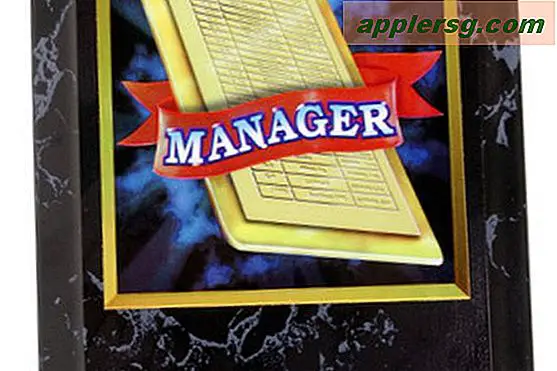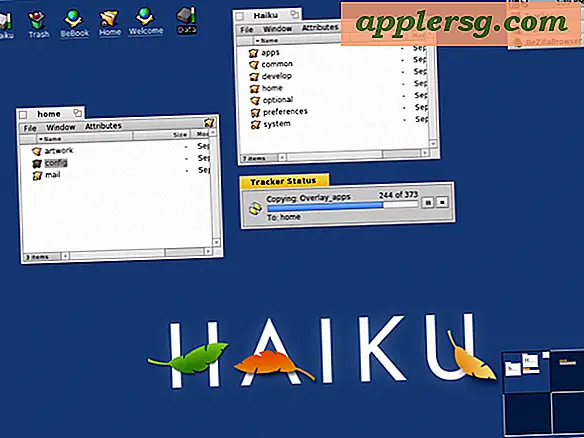Comment connecter Elmo au Smart Board
Les écrans et logiciels SMART Board et les caméras de documents ELMO offrent une flexibilité accrue lors des présentations dans des environnements éducatifs et professionnels. Les SMART Boards permettent aux utilisateurs de dessiner ou de faire des notes sur un grand écran en utilisant les "marqueurs" codés par couleur comme s'il s'agissait d'un tableau noir virtuel. Les caméras de documents ELMO offrent la possibilité de projeter sur un écran des objets tridimensionnels, des diapositives, des négatifs photographiques ou d'autres supports physiques. L'utilisation conjointe d'un ELMO et d'un SMART Board nécessite une préparation un peu poussée.
Étape 1
Allumez à la fois l'écran SMART Board et la caméra de documents ELMO.
Étape 2
Connectez la caméra de documents ELMO à l'écran SMART Board via un câble VGA/RGB.
Étape 3
Sélectionnez le menu sur l'ELMO et utilisez les flèches haut et bas pour faire défiler jusqu'à "Mode USB". Cliquez ensuite sur la flèche droite pour afficher "Mass Storage/Application" et utilisez la flèche vers le bas pour mettre en surbrillance "Application". Sélectionnez le mode "Application" en appuyant sur le bouton "Menu", puis appuyez à nouveau sur "Menu" pour effacer le menu de l'écran.
Étape 4
Installez le logiciel ImageMate fourni sur un disque d'accompagnement avec la caméra de documents ELMO ou téléchargez-le sur Internet. Une fois l'installation du logiciel terminée, passez à l'étape 5.
Étape 5
Connectez l'ELMO à votre PC avec le câble USB fourni. L'assistant "Nouveau matériel" devrait démarrer automatiquement sur votre PC et installer automatiquement les pilotes ELMO nécessaires.
Démarrez le logiciel ImageMate et appuyez sur le bouton de lecture de la barre d'outils. Vous devriez alors voir une image de l'ELMO sur le SMART Board. Prenez l'un des crayons du plumier SMART Board et utilisez-le pour dessiner ou faire des notes. Lorsque vous replacez le crayon sur le plateau et que vous touchez le SMART Board, vous avez la possibilité d'enregistrer vos notes.